
Programa ne visada slepiama mobiliajame telefone dėl blogos priežasties, o tai gali būti, kad išmaniajame telefone gali būti programų, kurios pagal numatytuosius nustatymus yra, bet kurių visai nenaudojate. Štai kodėl, kad jūsų meniu jokiu būdu netrukdytų, galėjote nuspręsti tai paslėpti. Žinoma, jei ateis diena, kai reikės to griebtis, reikės žinoti, koks yra kelias Raskite paslėptas programas „Android“ telefone.
Priežastys, kodėl programa slepiama terminale, gali būti įvairių, tačiau kai jums jos reikia, nesvarbu, koks jūsų telefono modelis, jei tik „Android“ terminalas, veiksmai, kuriuos reikia atlikti, bus tokie patys arba labai mažai skirsis tarp vieno ir kito prekės ženklo.
Mes jau paaiškinome kaip pakeisti telefono pavadinimą, dabar žinosite, kaip rasti paslėptas programas „Android“. Pirmiausia paaiškinsime, kaip pasiekti tas programas, kurias galėjote paslėpti dėl nepakankamo naudojimo, o tada atlikite veiksmus, kuriais galėsite grąžinti jas į savo meniu.
Kaip rasti paslėptas programas „Android“ mobiliajame telefone

Kaip žinote, savo mobiliajame telefone turite du meniu – tą, kurį naudojate kasdien ir kurį galima suskirstyti į kelis langus, ir stalčių, kurį galite atidaryti slinkdami pirštu iš ekrano apačios į viršų. Taip išties, čia galėsite matyti visas telefone įdiegtas programas, kurie bus rodomi abėcėlės tvarka, todėl turėsite puikią galimybę rasti reikiamą.
Nors, kaip nurodėme pradžioje, jei paslėpėte programą, turėsite atlikti tam tikrus veiksmus, kad galėtumėte vėl ją rasti. Nors norint tai pasiekti, metodas, kurio reikia laikytis, pateikiamas ne visuose „Android“ telefonuose.
Kai būsite stalčiuje su visomis programomis, turėsite spustelėti tris taškus, esančius viršutinėje dešinėje ekrano dalyje. Čia yra parinktis Slėpti programas. Paspaudę ant jo pamatysite programų, kurias nusprendėte paslėpti, sąrašą. Jei nematote mūsų nurodytos parinkties, arba ekrane nerodoma jokia programa, nes nė viena nebuvo paslėpta.
Raskite paslėptas programas nustatymuose

Kitas būdas, kurį galite naudoti Raskite paslėptas programas „Android“ telefone jų ieško iš terminalo konfigūracijos programėlės. Pirmas dalykas bus paspausti Nustatymai, pasirinkti Programos ir pranešimai ir tada Žiūrėti visas programas.
Programėlių sąraše taip pat galite pamatyti sistemos failus ir programas, kurios yra atsakingos už tinkamą Android operacinės sistemos veikimą. Kad galėtumėte juos pamatyti, turėsite spustelėti tris taškus, esančius viršutiniame dešiniajame kampe, tada spustelėkite Rodyti sistemą.
Kurias Android programas galima paslėpti
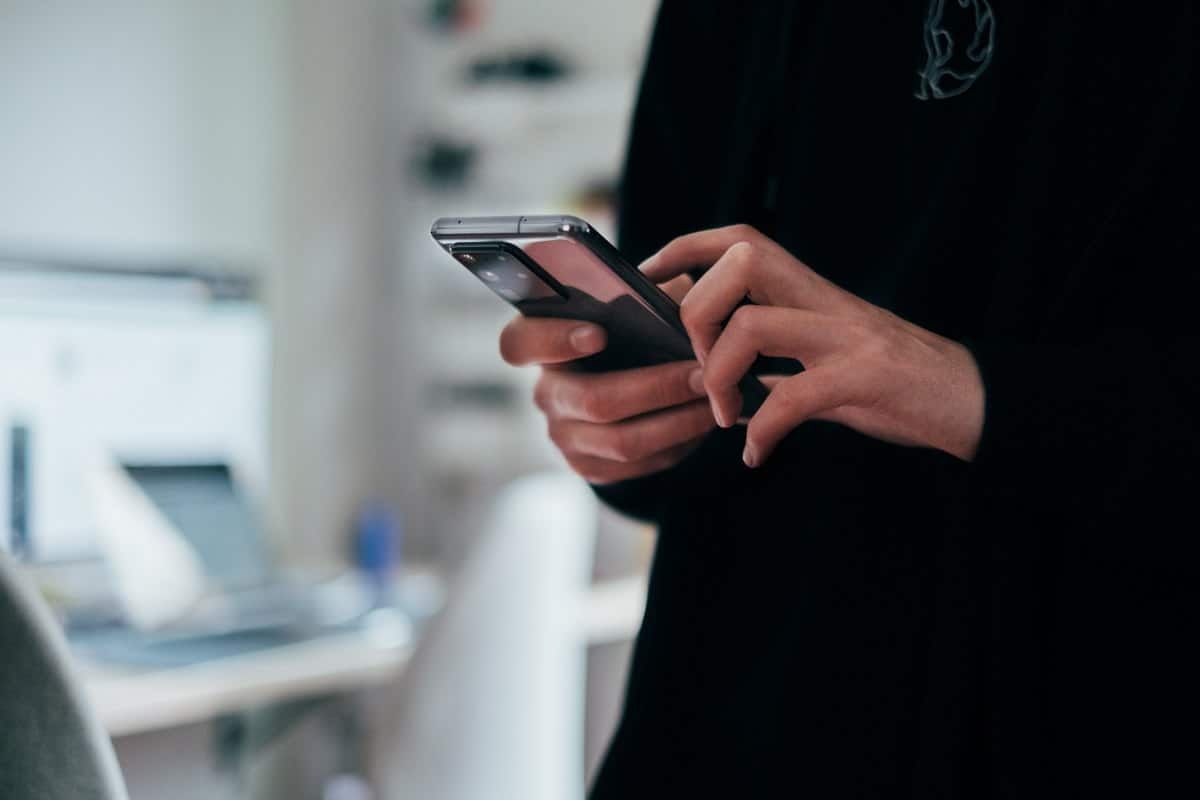
Jei norite būti tikri dėl visų jūsų telefone įdiegtų programų arba kito asmens, pavyzdžiui, jūsų mažo vaiko, turite žinoti, kad net jei atliksite visus ankstesnius veiksmus, gali būti, kad nerasite ką jie slepia. Daugiau nei bet kas, nes „Google Play“ yra daugybė programų, kurios suteikia galimybę užmaskuoti vieną programą kitai.
Vienas iš geriausiai žinomų dėl to yra Išmanioji slėpimo skaičiuoklė, kuri visų akyse pasirodo kaip paprastas skaičiuotuvas, ir iš tikrųjų galite jį naudoti kaip tokį, bet jis iš tikrųjų nustatytas failams saugoti. Kaip minėjome, ši programa turi sąsają, kurią galite naudoti visą, tačiau jei ją atsisiuntę asmuo įveda savo PIN kodą, tada ir pasirodo visas paslėptas turinys.
Jei norite atskleisti visų „Android“ telefone esančių programų tapatybę, paliksime jums veiksmus, kuriuos turėsite atlikti, kad tai pasiektumėte:
- Visų pirma, turėsite spustelėti programos piktogramą, kol pamatysite mažą meniu.
- Dabar šalia pieštuko spustelėkite i, apsuptą apskritimo.
- Pamatysite, kad dabar pasirodys puslapis su visa išsamia programos informacija, jos saugyklos dydžiu ir leidimais. Pasirinkite Programos informacija.
- Kitas programos produkto puslapis atsiras „Google Play“ parduotuvėje. Šioje vietoje galėsite perskaityti visą informaciją apie
- programėlę, įskaitant vartotojų nuomones apie ją.
Tiek mobilieji telefonai, tiek planšetiniai kompiuteriai turi pagrindinį ekraną, kuris išsiskleidžia horizontaliai, todėl galite įdiegti daugybę programų. Žinoma, tai taip pat padeda užmaskuoti tam tikras programas.
Jei norite matyti visas skiltis, kurias turi Android terminalo pradinis ekranas, tereikia pirštu slysti į kairę, kol nustos rodytis nauji ekranai.
Daugiau informacijos, kurią reikia apsvarstyti

Labai paprastas būdas paslėpti programas yra sukurti aplankus ir užpildyti juos įvairiomis programėlėmis, taigi viskas, ką norite paslėpti, yra užmaskuota antrame to aplanko ekrane. Paliesdami šį aplanką galite užsisakyti visas programas pagal savo skonį, o pageidaujamą perkelti į šoninį meniu.
Galiausiai turėtumėte žinoti, kad yra įmonių, kurios siūlo galimybę naudotis savo programomis iš savo interneto svetainės, todėl jos net nebūtina parsisiųsti į telefoną ar planšetinį kompiuterį. Turime aiškų „Instagram“ pavyzdį, kurį galite pasiekti iš savo žiniatinklio naršyklės.
Jei norite sužinoti, ar asmuo prisijungė prie programos iš savo telefono ar planšetinio kompiuterio žiniatinklio naršyklės, tai taip paprasta, kaip pereiti į jo naršyklės istoriją. Žinoma, šis metodas nėra tobulas, nes, kaip žinote, paieškos istoriją galima labai lengvai ištrinti.
Kaip jau supratote, didesnio sunkumo nėra Raskite paslėptas programas „Android“, todėl dabar telefoną galite tvarkyti daug patogiau ir nesijaudindami, ar nėra paslėptos programos ir nežinote, ar turite ją įdiegę savo Android išmaniajame telefone, ar ne.